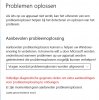anton44
Verenigingslid
- Lid geworden
- 20 mei 2005
- Berichten
- 1.597
Probleem:
Ondanks de instelling op AAN staat bij "Achtergrondafbeelding van vergrendelingsscherm weergeven op het aanmeldingsscherm" en het kiezen van een andere afbeelding van de achtergrondafbeelding, wijzigt de afbeelding niet bij het (re-) booten.
Het vergrendelscherm wijzigt wel.
Ondanks de instelling op AAN staat bij "Achtergrondafbeelding van vergrendelingsscherm weergeven op het aanmeldingsscherm" en het kiezen van een andere afbeelding van de achtergrondafbeelding, wijzigt de afbeelding niet bij het (re-) booten.
Het vergrendelscherm wijzigt wel.
Laatst bewerkt: